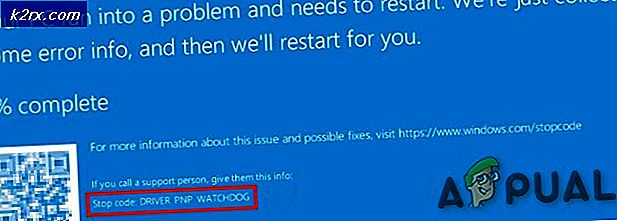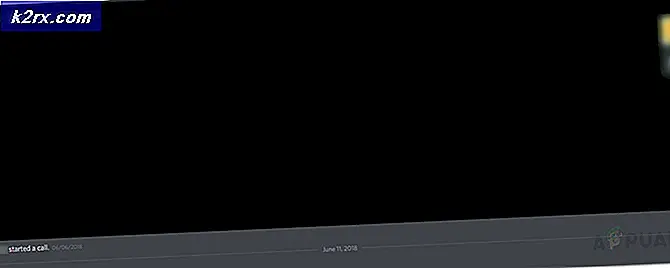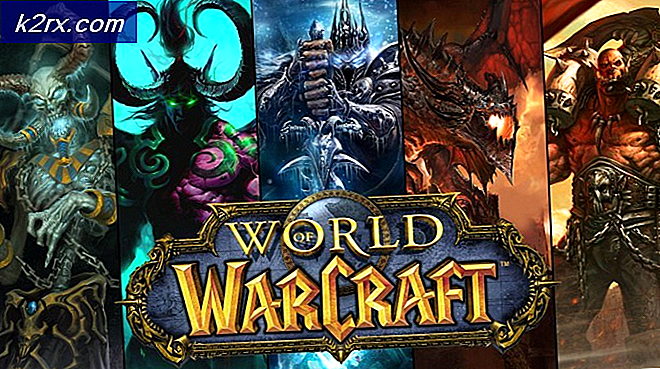Cách thiết lập hộp truyền hình cháy Amazon của bạn
Amazon thực sự mạo hiểm ra thế giới đa phương tiện và phát trực tuyến với dịch vụ truyền hình trực tuyến của Amazon Prime TV và hộp truyền hình Amazon Fire TV. Hộp TV Fire TV tương thích 4K Ultra HD mới cho phép người dùng truy cập tất cả nội dung trên Amazon Video của họ cũng như các dịch vụ truyền hình theo yêu cầu, phát trực tuyến, tin tức 24 giờ, chơi game và thậm chí truy cập vào nhiều ứng dụng.
Hộp được thiết kế như một đối thủ cạnh tranh với hộp Apple TV phổ biến, đồng thời mang lại sự tiện lợi hơn cho những người muốn mua phim và bất kỳ thứ gì khác từ cửa hàng trực tuyến của họ, ngay từ TV của họ. Nếu bạn vừa mới mua một chiếc Amazon Fire TV mới cho bản thân hoặc người thân, hãy thiết lập TV HD hoặc 4K thật dễ dàng với hướng dẫn đơn giản này.
Thiết lập phần cứng
Bước đầu tiên để có được trải nghiệm Amazon Fire TV là đảm bảo bạn hiểu phần cứng và cách thiết lập phần cứng.
Bước một: HDMI
Bước đầu tiên là lấy cáp HDMI và cắm một cổng vào hộp Amazon Fire TV của bạn và một cổng khác vào phía sau TV của bạn. TV HD hiện đại sẽ có nhiều hơn một khe cắm HDMI. Nếu bạn không sử dụng bất kỳ cổng HDMI nào, hãy sử dụng cổng có nhãn '1'. Điều này sẽ giúp bạn dễ dàng tìm thấy hơn khi bạn thay đổi cài đặt đầu vào trên TV của mình.
Bước hai: Quyền lực
Bây giờ bạn cần đảm bảo rằng thiết bị Fire TV của bạn có điện. Một đầu dây nguồn, được cung cấp cùng với hộp Fire TV, sẽ được cắm vào mặt sau của thiết bị và đầu kia vào ổ cắm điện. Nếu bạn chọn sử dụng thanh Fire TV nhỏ hơn thì bạn sẽ có thể sử dụng cổng USB để cấp nguồn cho thiết bị.
Bước ba: Kênh
Bây giờ bạn sẽ cần bật TV và tìm kênh đầu vào phù hợp. Nếu bạn đã cắm cáp vào khe HDMI đầu tiên, thì bạn sẽ có thể tìm thấy nó trên các thiết lập đầu vào dưới 'HDMI 1'.
Bước 4: Khởi động
Bây giờ, chỉ cần bật nguồn điện được cung cấp cho hộp, và một ánh sáng sẽ xuất hiện. Điều này nghĩa là thiết bị Fire TV đã được bật và bạn sẽ thấy biểu tượng Amazon xuất hiện trên màn hình của bạn, giả sử rằng bạn đã đặt nó thành đúng kênh.
Bước 5: Từ xa
Cuối cùng, lắp 2 pin AAA vào mặt sau của điều khiển từ xa. Điều khiển từ xa này không chỉ cho phép bạn điều khiển TV với các nút, mà còn có tính năng điều khiển bằng giọng nói giúp dễ dàng điều hướng media.7 của bạn hơn
Chuẩn bị kết nối Wi-Fi của bạn
Khi bạn đã chuẩn bị phần cứng, bạn sẽ cần phải thiết lập kết nối Internet của mình. Điều này sẽ cho phép bạn kết nối với tất cả các tài khoản đa phương tiện của bạn, mua hàng trực tuyến, xem phim và làm nhiều hơn thế nữa.
Bước một: Cài đặt
Tìm menu cài đặt trên Amazon Fire TV, sau đó chọn System và chọn Network. Khi bạn được đưa đến trang Mạng, thiết bị của bạn sẽ tự động bắt đầu quét tìm các kết nối Wi-Fi lân cận để bạn chọn.
Bước hai: Chọn
Bây giờ bạn cần chọn mạng ưa thích của mình. Nếu bạn không tìm thấy mạng mà bạn muốn kết nối, hãy thử sử dụng nút Rescan hoặc nút Tham gia mạng khác để tìm các mạng khác có thể bị ẩn.
Bước ba: Mật khẩu
Giả sử kết nối của bạn được bảo vệ bằng mật khẩu, bạn sẽ được yêu cầu nhập nó. Nếu bạn không biết mật khẩu của mình, hãy thử nhìn vào mặt sau của bộ định tuyến, vì nhiều thư chứa tất cả thông tin cần thiết trên nhãn.
Bước 4: Xác nhận
Xác nhận tất cả các chi tiết của bạn và nếu tất cả đều chính xác, bạn sẽ thấy một thông báo xác nhận trên màn hình của bạn cho thấy rằng bạn đang kết nối với mạng.
Chuẩn bị kết nối Ethernet của bạn
Nếu bạn dự định sử dụng kết nối Ethernet, điều này có thể đáng tin cậy hơn đối với những người có tiếp nhận kém ở một số khu vực trong nhà của họ, thì việc thiết lập cũng dễ dàng.
Bước một: Kết nối
Trước hết, bạn sẽ cần phải kết nối một đầu của một cáp Ethernet vào mặt sau của Fire TV của bạn, và sau đó kết nối khác với router của bạn.
Bước hai: Cài đặt
Bây giờ, hãy mở Menu Cài đặt và chuyển đến Hệ thống và Mạng. Chọn 'Có dây'.
Bước ba: Xác nhận
Khi bạn đã chọn tùy chọn Wired, Fire TV của bạn sẽ tự động phát hiện kết nối của bạn. Bạn sẽ không bị yêu cầu nhập bất kỳ thông tin nào khác cho kết nối này vì tất cả thông tin sẽ được chuyển trực tiếp đến thiết bị của bạn từ bộ định tuyến.
![[ĐÃ CỐ ĐỊNH] Mã lỗi Wyze 90](http://k2rx.com/img/101143/fixed-wyze-error-code-90-101143.jpg)